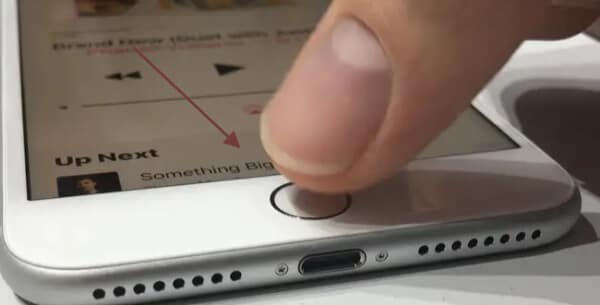已解決:iPhone 閃爍不工作 [2022]
如今,由於智能手機的系統中安裝了適當的手電筒,因此很少有人帶著手電筒外出或在家中攜帶手電筒。 然而,有時他們不得不面對一個問題,比如 iPhone 手電筒不工作。
iPhone 的手電筒不僅可以為您提供足夠的光線來幫助您找到丟失的鑰匙、在帳篷中閱讀,還可以讓您照亮路線或在音樂會上搖擺等。不過,iPhone 手電筒可能會停止隨時可以像手機的任何其他功能一樣工作。 因此,當它意外停止工作時,您需要按照一些方法來解決此問題並再次運行它。 雖然很難在家中解決硬件問題,但您可以通過這些嘗試自行解決許多固件問題。
這裡有一些方法可以為您提供幫助。
第 1 部分:為 iPhone 充電
您是否有時知道,如果您的手電筒在手機上不工作,那是由於電池沒有正確充電? 如果電池幾乎沒電,手電筒將無法工作。 如果電話很熱或很冷,情況也是如此; 溫度會限制其功能係統。 為您的 iPhone 充電,嘗試將溫度降低到正常程度,然後重試。
要為手機充電,您必須按照以下步驟操作:
步驟 1: 首先,將手機連接到提供的 USB 數據線。

步驟 2: 插入三個電源之一。
步驟 3: 將 USB 充電線連接到電源適配器,然後將插頭連接到牆上。 您還可以將 USB 連接到計算機系統為手機充電。
其他電源配件
您可以將數據線連接到有源 USB 集線器、擴展塢和 Apple 批准的其他設備,以便為手機充電。
第 2 部分:在控制中心測試 LED 閃光燈
在這一部分中,如果您的 iPhone x 手電筒不工作,您將通過嘗試控制中心手電筒來測試 LED 閃光燈。
iPhone X或更高版本
要測試 LED 閃光燈,您將按照以下步驟操作。
步驟 1: 從 iPhone 的右上角向下滑動到控制中心。
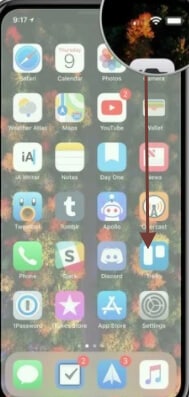
步驟 2: 您的控制中心的主要佈局可以不同,但請嘗試找到“手電筒”按鈕。
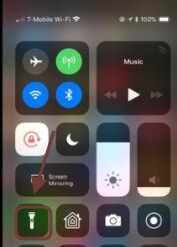
步驟 3: 點擊手電筒。 現在將它指向你想要從 iPhone 背面指向的東西。
iPhone 8或更早版本
如果您的 iPhone 8 手電筒不工作,您將按照以下步驟測試 LED 閃光燈。
步驟 1: 首先,從 iPhone 底部滑動控制中心。
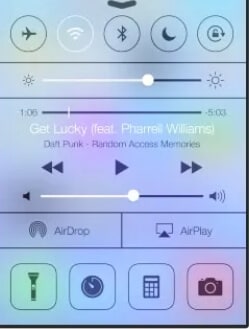
步驟 2: 現在單擊手電筒手柄的左下方。
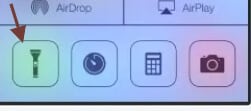
步驟 3: 現在在 iPhone 背面的 LED 閃光燈上。
第 4 部分:重新啟動你的 iPhone
許多技術問題和故障,例如手電筒不工作,都可以通過重新啟動 iPhone 系統輕鬆解決。 這有效地恢復了一些臨時設置,這些設置會導致應用程序和功能出現故障。
方法一:簡單重啟你的 iPhone
在幾秒鐘內,您可以重新啟動您的 iPhone。 但是,這取決於您擁有的 iPhone 型號; 關閉手機的方式不同。
iPhone 8 或更早機型
要重新啟動 iPhone,請按照以下步驟操作。
步驟 1: 單擊並按住電源按鈕(取決於您擁有的型號)。 電源按鈕位於頂部或側面。 幾秒鐘後,屏幕上應該會出現一個滑塊。
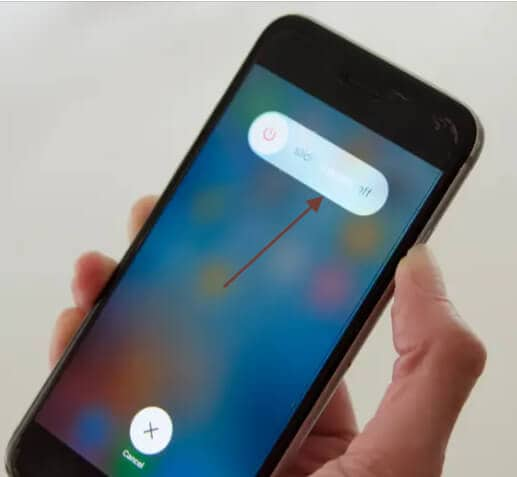
步驟 2: 現在將滑塊向右拖動。 你的手機需要關機。
步驟 3: 現在,在系統完全關閉之前稍等片刻。 然後單擊電源按鈕並保持直到出現 Apple 標誌。 現在手機將正常重啟。
重啟 iPhone X 或更新機型
請按照以下步驟重新啟動 iPhone x 或更高版本。
步驟 1: 按下 iPhone x 側面的電源按鈕,然後在握住音量鍵的同時按住它。 幾秒鐘後,屏幕上應該會出現一個滑塊。
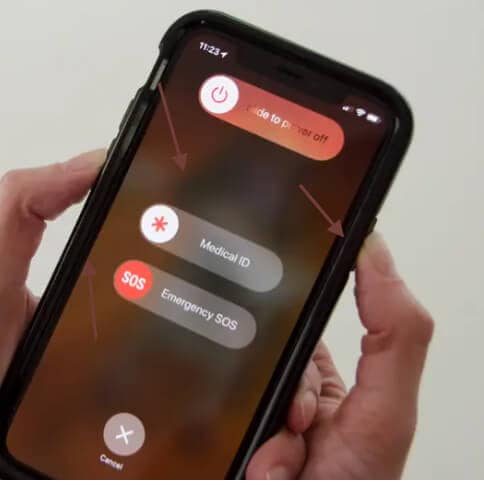
步驟 2: 現在將滑塊向右拖動。 你的手機需要關機。
步驟 3: 現在,在系統完全關閉之前稍等片刻。 然後單擊電源按鈕並保持直到出現 Apple 標誌。 現在手機將正常重啟。
方法2:強制重啟你的iPhone
有時即使是基本的重啟也不足以解決問題。 在某些情況下,您必須採取被視為硬重置的步驟。
在 iPhone X、XNUMX 或 iPhone plus 上重新啟動
步驟 1: 首先,按下然後鬆開音量增大按鈕。
步驟 2: 現在按下並釋放降低音量按鈕。
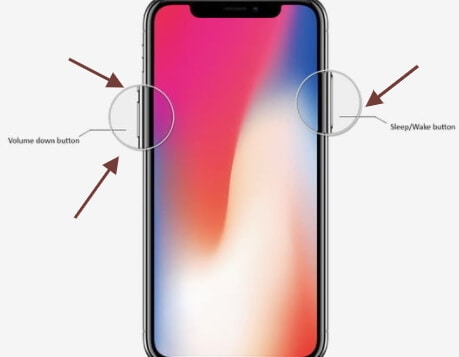
步驟 3: 在此步驟中,只需按住電源按鈕即可。 您將看到徽標。 現在手機將輕鬆重啟。
強制重啟 iPhone 7 或 7 Plus
如果 iPhone 7 手電筒不工作,請按照以下步驟重新啟動手機。
步驟 1: 首先,按住電源按鈕。
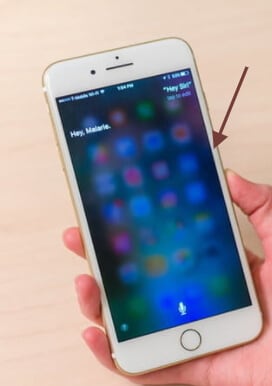
步驟 2: 現在按下並按住降低音量按鈕。
步驟 3: 按住此按鈕 10 秒鐘,直到出現 Apple 標誌。
強制重啟 iPhone 6s 或更早機型
要重新啟動您的 iPhone 6 或更早機型,您需要按照以下步驟操作。
步驟 1: 首先,按住電源按鈕。
步驟 2: 您還需要按下並按住主頁按鈕。
步驟 3: 按住兩個按鈕至少 10 到 15 秒,直到屏幕上出現 Apple 標誌。
方法3:通過設置圖標關閉你的iPhone
您還可以在所有 Apple 移動設備上使用這些步驟關閉您的 iPhone。
步驟 1: 首先,點擊手機屏幕上的設置圖標。
步驟 2: 現在選擇常規設置並點擊關閉。
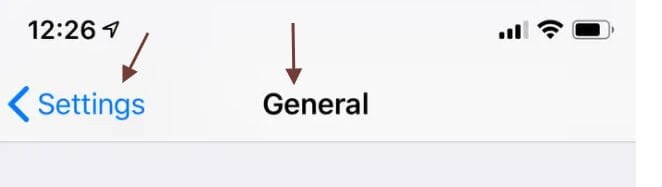
方法四:如果以上方法都不適合你
即使在嘗試強制您重新啟動之後,您的手機也可能保持凍結、禁用或無響應狀態。 此時,您至少可以再做一件事。
步驟 1: 為手機充電 1 到 2 小時。
步驟 2: 現在檢查它是否開始工作。
步驟 3: 您也可以重新啟動它。
第 5 部分:恢復您的 iPhone 設置
如果您的手機設置有問題或系統卡死,您可以重啟手機。 這將恢復您手機的設置。
方法一:不丟失你的 iPhone 數據
重置所有 iPhone 設置可幫助您將 iPhone 設置恢復到原始狀態,這樣您就不會錯過筆記、文件或已安裝的應用程序。
您將遵循這些步驟。
步驟 1: 要重置設置,請打開設置按鈕,向下滑動,然後點擊常規。
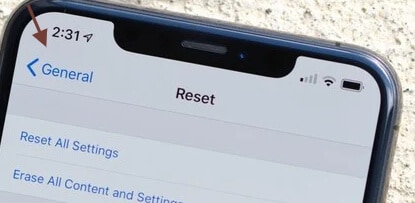
步驟 2: 現在滑動到底部並選擇重置。
步驟 3: 再次點擊重置所有設置以恢復所有默認設置而不刪除您的內容。
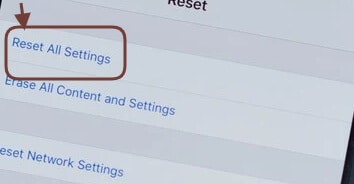
方法 2:丟失您的 iPhone 數據
此設置將重置 iPhone 的設置並清除其存儲空間。 為此,您將按照以下步驟操作。
步驟 1: 首先,解鎖 iPhone 並轉到 > 通用 > 重置設置。
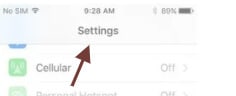
步驟 2: 點擊“刪除所有內容和設置”按鈕並輸入您的系統密碼以驗證您的偏好。
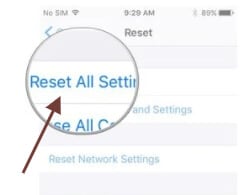
步驟 3: 現在,請稍等片刻,因為您的 iPhone 將在沒有任何先前數據或出廠設置的情況下重新啟動。 您將需要設置新的 iPhone。
第 6 部分:修復 iOS 系統問題
如果解決方案(如前所述)無法解決 iPhone 6/7/8 或 X 的手電筒工作問題,請嘗試使用專業產品。 由 Wondershare 開發的 DrFoneTool – Repair (iOS) 可以解決 iPhone 的各種固件相關問題。 它可以修復iPhone手電筒不工作、重置設備、死屏、設備變磚等許多常見問題。這個專業工具使用非常簡單,具有正常和高級兩種模式。 標準模式將修復大多數 iPhone 問題,而不會觸發系統數據故障。 這就是您可以使用此 iOS 設備工具恢復自己的方式。
您需要按照以下步驟解決問題。
步驟 1: 首先,將您的 iPhone 連接到您的設備並啟動 dr.fone 工具包的界面。 僅從其主頁打開“修復”部分。

步驟 2: 首先,您可以在正常模式下使用 iOS 修復功能。 如果它不起作用,您可以選擇高級模式。 它具有更高的性能,但仍然可以擦除設備的當前數據。

步驟 3: 該應用程序將檢測您設備的型號和最新固件版本。 它顯示相同的搜索並開始修復過程。

步驟 4: 當您單擊“開始”按鈕時,該工具會下載固件更新並檢查與您的設備的兼容性。 由於可能需要一段時間,因此您需要繼續等待並且不要斷開設備以獲取結果。

步驟 5: 最後,當更新結束時,以下屏幕會通知您。 只需單擊“立即修復”即可解決 iPhone 手電筒無法正常工作的問題。

步驟 6: iPhone 必須使用修改後的固件以通常模式重新啟動。 您現在可以卸載設備來決定手電筒是否起作用。 如果沒有,請按照相同的方法,但這次選擇高級模式而不是常規模式。
結論
最後,您的 iPhone 可能存在與硬件相關的問題。 如果您有足夠的手機維修經驗,可以將設備拆開,任何硬件損壞都可以修復。 因此,建議您僅訪問當地的 Apple 支持中心並對您的手機進行專業審查。 它確保手電筒和其他所有部件在設備上正常工作。
這篇關於如何解決 iPhone 手電筒問題的詳細文章將對您有所幫助。 使用可靠的應用程序,例如 dr.fone-Repair (iOS),您可以快速解決 iPhone 上任何形式的機器問題。 它將解決任何大問題,而不會導致設備上的任何數據丟失。 由於此工具還提供免費試用版,因此您無需投入任何資金即可輕鬆嘗試。